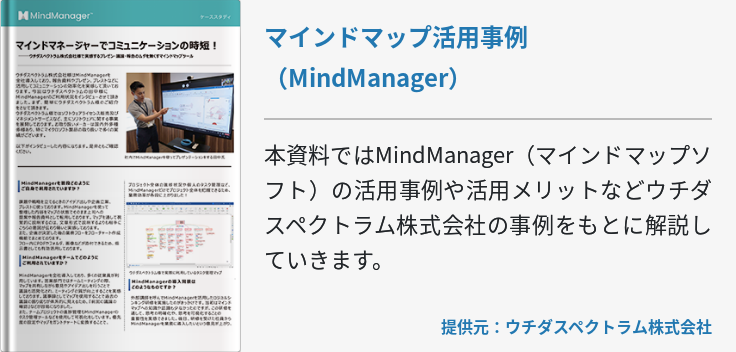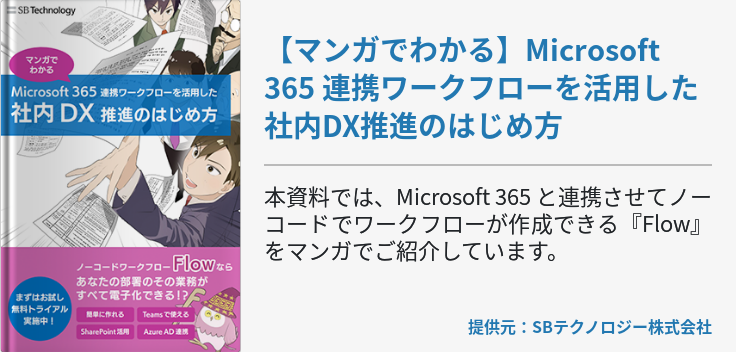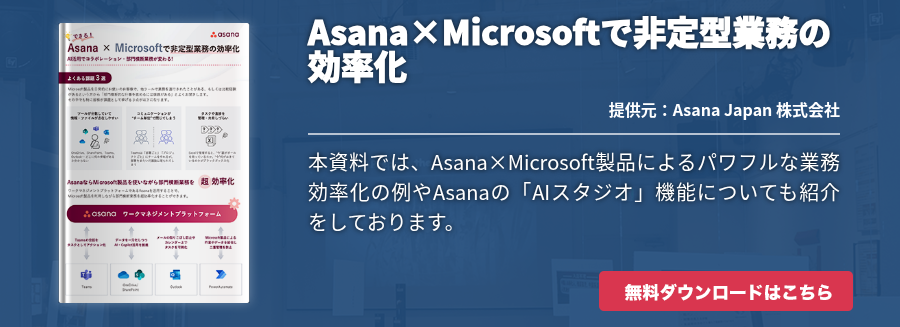ノートパソコンよりもタブレットの方が持ち出しやすいということで、社外用デバイスとしてタブレットを採用している企業も多いでしょう。最近では、どちらの役割も持つ2in1パソコンも人気ですね。iPad向けのOfficeスイート、Office for iPadを使用している方は、オフライン環境でもOffice文書を閲覧することができます。本稿ではその方法や、活用のポイントについてご紹介します!
Office for iPadとは?
Office for iPadは2014年3月にリリースされたiPad向けのOfficeスイートです。それまで、iPadではOffice Mobile(無料/簡易版Office)しか使用できなかったため、リリース後わずか5時間で米国のiPadアプリケーションランキングでトップに立っています。
iPadには「Keynote(キーノート)」というプレゼンテーションアプリが標準的に備わっていますが、Officeとの互換性が低く、実用的ではないということでOffice Mobileを使用していたユーザーが多かったでしょう。
さらにOffice for iPadが登場したことで、iPadにおけるビジネスアプリケーションの定番もMicrosoft Officeに落ち着いたというわけです。ちなみにOffice for iPadでは、下記5つのアプリケーションが提供されています。
- Word(文書作成)
- Excel(表計算/データ分析)
- PowerPoint(プレゼンテーション)
- Outlook(メーラー/スケジューラー)
- OneNote (メモ)
パソコン用Officeと異なる点は、Access(データベース)とPublisher(DTPソフトウェア)が無いことと、一部機能に制限があることです。それ以外はパソコン用Officeとまったく変わらず、同じようにドキュメントの作成/編集が行えます。
Office for iPadがオフラインで使える機能
ファイルの作成
Office for iPadではオフライン状態で空白のドキュメント、ブック、またはプレゼンテーションを作成できます。ただし、テンプレートからそれらを作成する場合は、インターネットに接続されている必要があります。テンプレート適用後はオフライン環境でも作業を行えます。ちなみに、オフライン環境では使用できるフォント数も限られているため、その点にもご注意ください。
ファイルを開く
iPadに保存されているドキュメント、ブック、またはプレゼンテーションを開き閲覧できます。ただし、 OneDrive 、OneDrive Business、 SharePoint 、Drobox、Google Driveに格納されているファイルを使用するためには、少なくとも1回オンラインモードでファイルを開く必要があります。ファイルを開いた後はオフラインでも閲覧/編集できます。
ファイルの保存
オフライン状態でもファイルをデバイス本体に保存することができます。SharePoint、OneDrive、Dropboxなどの オンラインストレージ からファイルをダウンロードした場合、最後の変更がオンラインバージョンと自動的に同期されます。オフラインの間に変更を加えた場合は、オンライン時に[ファイル][保存]の順にタップすると、変更を保存することができます。
このように、Office for iPadはオフライン環境でもほとんどの機能が問題無く使用できます。しかし変更を同期したり、オンラインストレージからファイルをダウンロードしたりするためには、一時的にインターネットに接続する必要があるので注意しましょう。
Office for iPad活用のポイント
恐らく、Office for iPadをメインデバイスとしてOffice文書を作成/編集するというヘビーユーザーは稀ではないかと思います。Office for iPadはiPad向けに操作性が向上しているとはいえ、やはりパソコン用Officeとの作業効率に大きな差があるため、あくまでサブ的な役割として使用しているというユーザーが多いでしょう。ただし、アイディアさえあればOffice for iPadの活用方法は無限にあります。
一般的な活用方法でいえば営業で使用する製品カタログです。紙の製品カタログを持ち歩かないことで、手持ちの資料を少なくすることができますし、訪問先でも製品カタログを見せる際もiPadでスマートに見せることができます。自由に拡大、縮小できる点も紙の製品カタログとは違う点ですね。
他にも、フィールドサービスエンジニアが現場に持ち込む資料の削減にも活用できます。現場へ駆けつける際には顧客資料や製品資料、図面やトラブルシューティングなど大量の資料を落ち込まなければいけないので、作業効率が下がる心配があります。しかしOffice for iPadならば、必要な資料をダウンロードしておき、現場ではオフラインで各資料を閲覧できるため、作業効率を大幅にアップさせられます。外出先でレポート資料を作成して、帰社してからオンラインで同期するという活用方法もありますね。タブレットでの入力は苦手という方でも、音声入力によるディクテーション(書き取り)が可能なので問題ありません。
このように、Office for iPadがあることで今まで持ち歩かなければいけなかった資料が削減されたり、社内でしかできなかったことが社外でもできるようになったりと、業務の幅が非常に広がります。企業ごとに合った活用方法を見つけることで、生産性を向上させることもできるでしょう。
Office for iPadを使用するには?
Office for iPadを使用するには下記2つの条件を満たす必要があります。
- iOSのバージョンが11.0以上
- Officeアプリケーションのライセンスを含むOffice 365プランの契約
「Officeアプリケーションのライセンスを含むOffice 365プラン」とは、下記5つのOffice 365プランのことです。
- Office 365 Business
- Office 365 Business Premium
- Office 365 ProPlus
- Office 365 Enterprise E3
- Office 365 Enterprise E5
いずれかのOffice 365プランを契約することで、最大5台のタブレット(iPad/Android/Windows)にOfficeアプリケーションをインストールできます。各プランの違いとしてはBusiness(最大300ユーザー)とProPlus(ユーザー数無制限)がOfficeアプリケーションのライセンスをシンプルに提供するプランです。
Business Premium(最大300ユーザー)とEnterprise E3またはE5(ユーザー数無制限)は、Officeアプリケーションのライセンスに加えて様々なコミュニケーションツールや、コンプライアンス維持ツール、高度なデータ分析ツールなどが備わっています。
Office for iPadをご利用される際は、環境に合ったOffice 365プランを選択しましょう 。